Uno de los grandes problemas que actualmente tiene el navegador de Google es el alto consumo de recursos. Este problema es más frecuente para los equipos de baja gama o que cuentan con un hardware más limitado, lo cual sumado al alto consumo de batería del navegar, termina reduciendo considerablemente el uso que se le puede dar al propio equipo.
Desde Google saben la problemática de su navegador, y han sido muchos los intentos para poder reducir el consumo de RAM y batería. Es por esto que la última característica que han implementado podría dar los resultados que estamos esperando.
En este artículo te mostraremos como ajustar la configuración del navegador Google Chrome para que sea mucho más eficiente.
Paso 1: Con esta configuración tu navegador Chrome consumirá un 40% menos de RAM
La nueva funcionalidad que está llegando a los navegadores promete reducir el 40% del consumo de la memoria RAM según Google. Esto es algo que consigue desactivando las pestañas de Chrome tras un tiempo de no uso, para evitar tener que estar cargando constantemente el contenido de estas. De momento esta es una función está reservada para los desarrolladores y no se liberará hasta dentro de unas semanas, pero si tienes o quieres implementarla ahora, estos son los pasos que debes seguir:
- Instala la última versión de Google Chrome. En mi caso he podido testar la versión 110.0.5481.78.
- Accede a la Configuración del navegador.
- Comprueba si en el lateral izquierdo te aparece una pestaña denominada «Rendimiento». Si no es así, deberás introducir en la barra de direcciones el siguiente comando: chrome://flags/
- Busca la opción denominada «Enable the high efficiency mode feature in the settings» y dejalá marcada en Enable en el cuadro de la derecha.

- Reinicia Chrome.
- Vuelve a entrar en la Configuración del navegador.
- En la parte izquierda, te debe aparecer la pestaña Rendimiento sobre la que se tiene que pulsar.
- Activa la función Ahorro de memoria.

En esta misma opción, puedes añadir «Añadir» páginas que no quieres que se desactiven. Igualmente.
Google detalla que algunas páginas están siempre excluidas de la desactivación como son las que contienen llamadas activas, vídeos en reproducción, notificaciones en vivo o descargas activas.
Paso 2: Modo de ahorro de energía (notebook)
En el caso de que tengas un notebook o computador portátil, es importante activar esta opción de ahorro de energía. Es por ello que ahora Chrome agrega un modo de ahorro energético que promete reducir la cantidad de procesos en un segundo plano y la tasa de captura de imágenes lo que afectaría a las transmisiones de juegos. Este modo comenzaría a actuar cuando la batería del portátil se encuentre por debajo del 20%.
Para poder activar esta función, que de momento se encuentra en fase de prueba, se deben seguir los siguientes pasos:
- En la barra de direcciones escribe la siguiente URL: chrome://flags/
- Busca la opción «Enable the battery saver mode feature in the settings». Si no es así, búscala en el listado, buscando la palabra clave «battery».
- En el recuadro de la derecha marca la opción Enable.

- Reinicia el navegador.
- Accede al menú de Rendimiento que hemos comentado en el apartado anterior.
- Activa la función Ahorro de energía.
Esta funcionalidad por defecto se va a poner en marcha cuando el ordenador esté por debajo del 20% de su capacidad. Pero en este mismo menú vas a poder seleccionar que se active cuando el ordenador portátil esté desenchufado para poder alargar su autonomía
Esperamos que estos tips te sirvan, coméntanos como te fue…
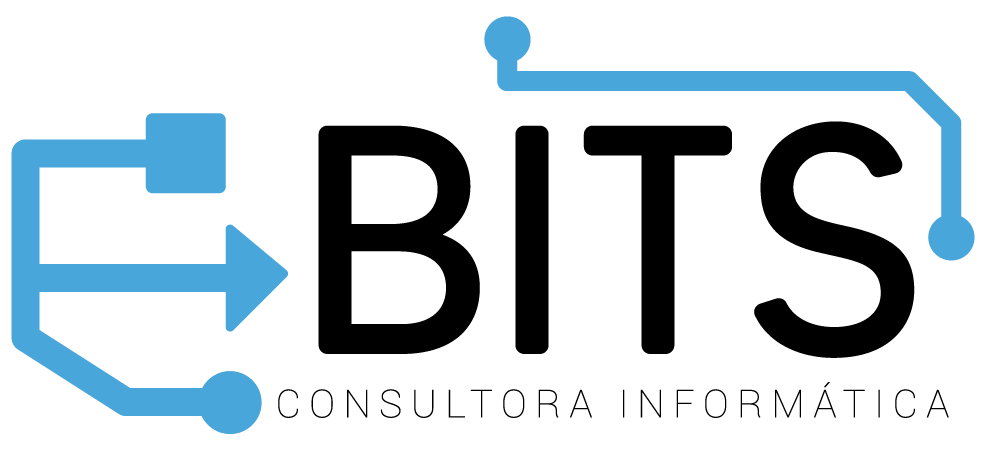
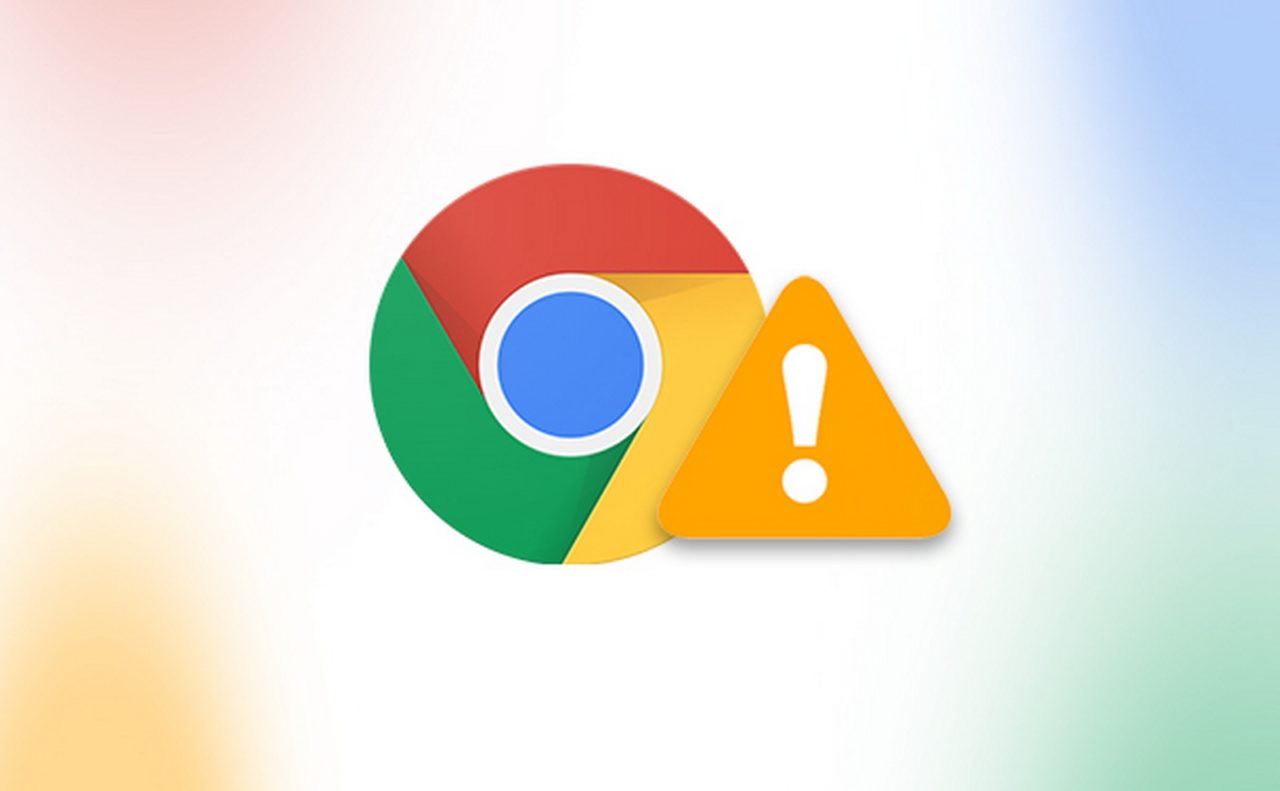







Add comment